Изтегляне на драйвери за Panasonic KX MB1500
Преди да започнете работа с Panasonic KX MB1500, трябва да инсталирате необходимия софтуер. Необходимо е всички процеси да се изпълняват правилно. Самият процес на инсталиране е напълно автоматичен, потребителят трябва само да намери и изтегли най-новите драйвери. Нека да разгледаме четири метода за това.
съдържание
Изтеглете драйвери за принтер Panasonic KX MB1500
Всеки метод, описан в тази статия, има различен алгоритъм на действие, който позволява на потребителя да избере най-удобния вариант и следва инструкциите за изтегляне на драйвери за принтера Panasonic KX MB1500.
Метод 1: Официален сайт на Panasonic
Panasonic има собствена страница за поддръжка, в която редовно се качват последните файлове за продуктите. Първата стъпка е да погледнете този уеб ресурс, за да намерите най-новата версия на драйвера там.
Отидете на официалния сайт на Panasonic
- Отворете онлайн ресурс на Panasonic.
- Отидете на страницата за поддръжка.
- Изберете секцията "Драйвери и софтуер" .
- Превъртете надолу малко, за да намерите линията "Многофункционални устройства" в категорията "Телекомуникационни продукти" .
- Прочетете лицензионното споразумение, съгласувайте се с него и кликнете върху "Напред" .
- За съжаление сайтът не изпълнява функцията за търсене на хардуер, така че ще трябва да го намерите ръчно в настоящия списък. След като го намерите, кликнете върху линията с принтера Panasonic KX MB1500, за да започнете да изтегляте желания файл.
- Отворете изтеглилия инсталатора, изберете свободното място на компютъра, за да го разопаковате, и кликнете върху "Unzip ".
- Отворете папката и стартирайте инсталационния файл. Изберете типа "Лесна инсталация" .
- Прочетете лицензионното споразумение и кликнете върху "Да", за да започнете инсталационния процес.
- Изберете желания тип връзка на устройството и кликнете върху "Next" .
- Запознайте се с отвореното ръководство, отбележете точката "OK" и преминете към следващия прозорец.
- Ще се покаже известие за сигурност на Windows. Тук трябва да изберете "Инсталиране" .
- Свържете принтера към компютъра, включете го и завършете последната стъпка на инсталацията.
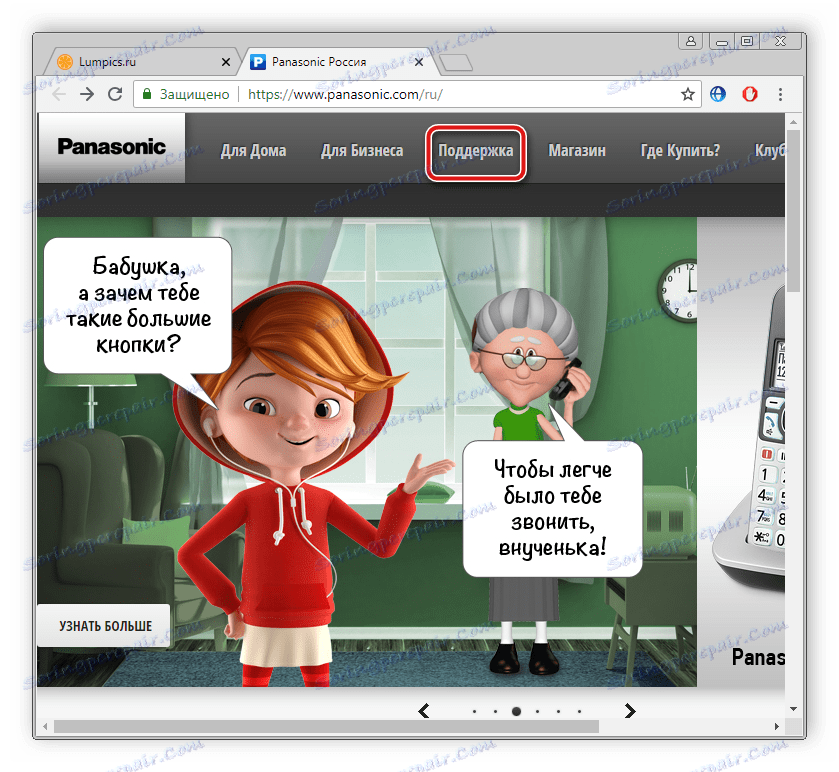
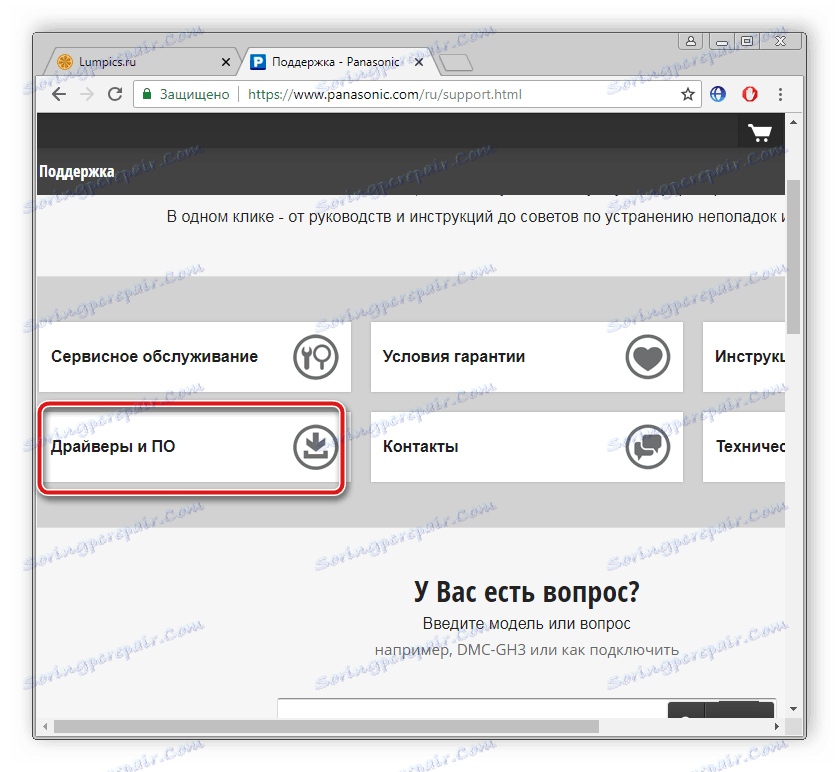
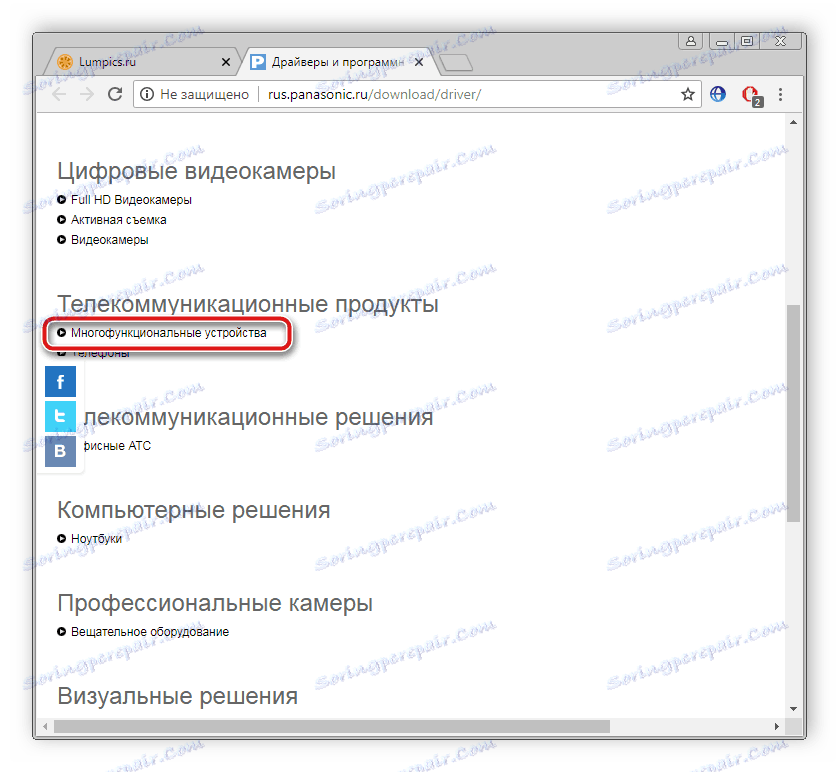
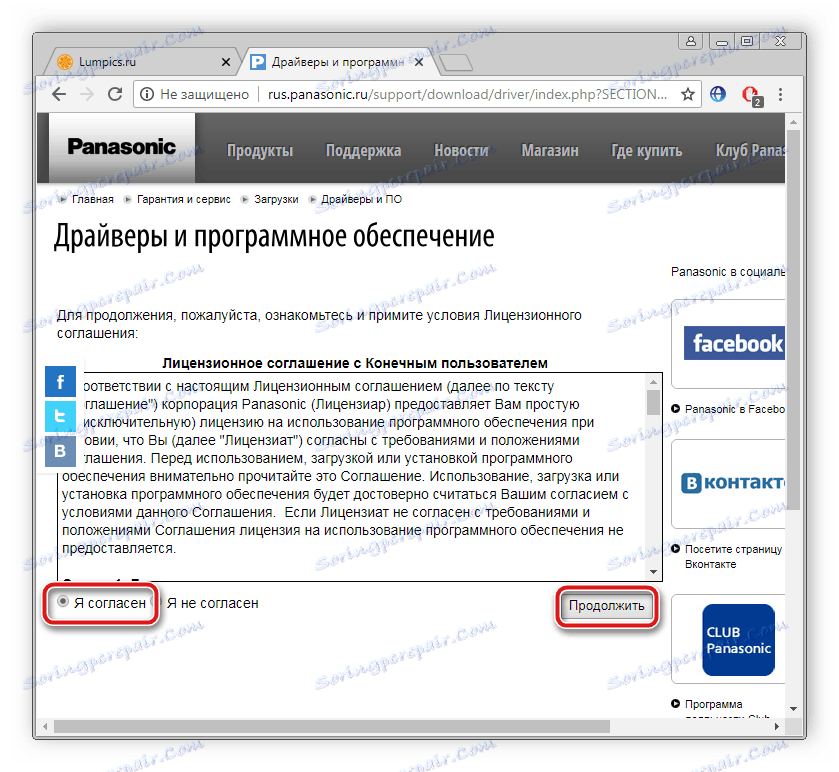
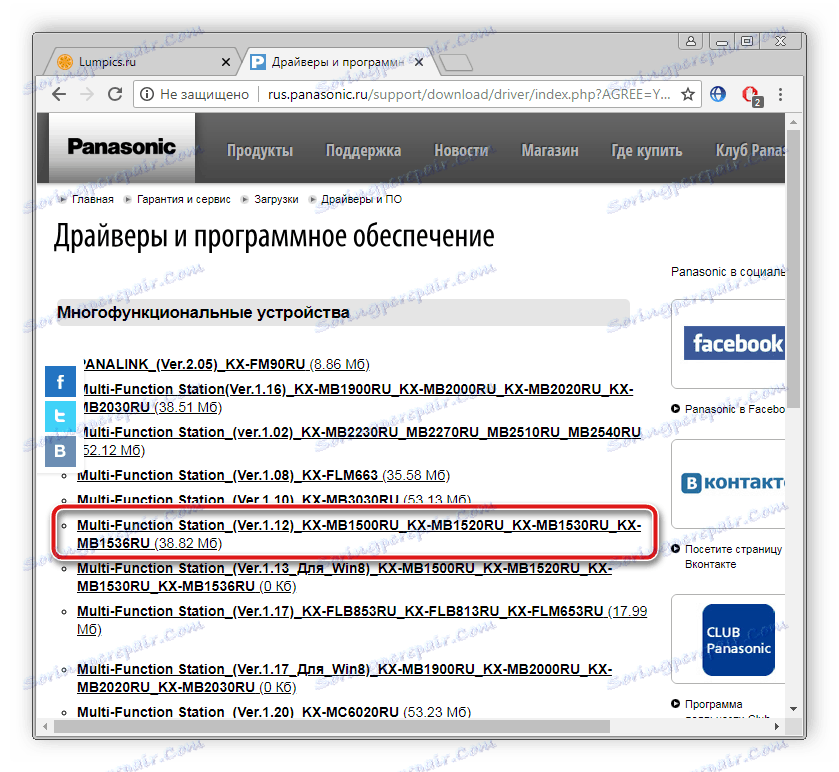

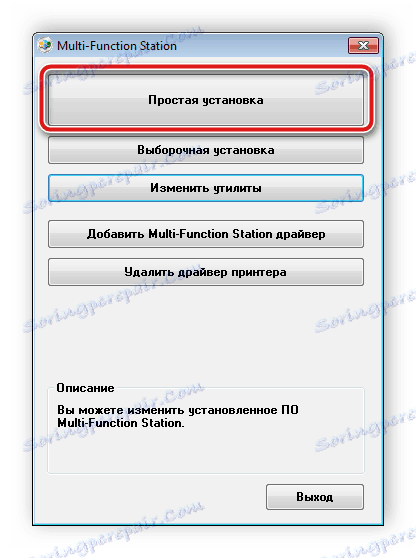
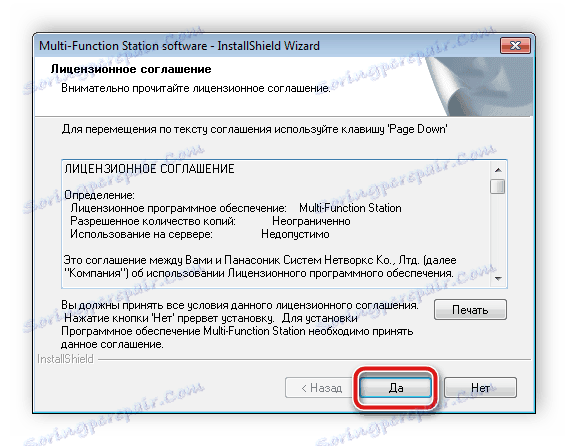
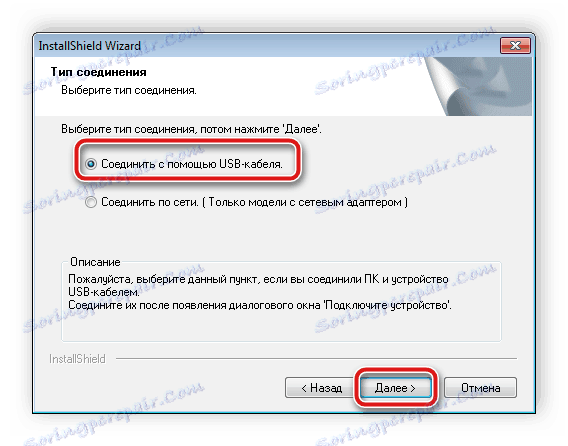
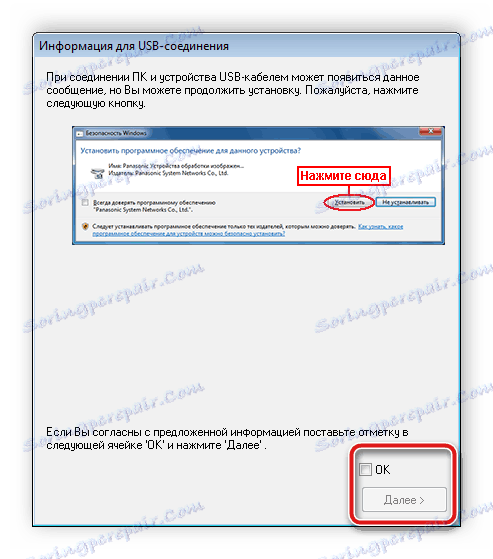


След това остава само да следвате инструкциите, които изглежда, че завършват процеса на инсталиране. Сега можете да започнете работа с принтера.
Метод 2: Софтуер за инсталиране на драйвери
Свободният достъп до мрежата е голямо разнообразие от софтуер. Сред такова изобилие от софтуер има няколко представители, които търсят и инсталират необходимите драйвери. Препоръчваме да изберете една от тези програми в нашата статия на връзката по-долу и след това да свържете оборудването и да сканирате чрез избраната програма.
Повече подробности: Най-добър софтуер за инсталиране на драйвери
В другия ни материал ще намерите подробни стъпки по стъпка за инсталиране и търсене на необходимите файлове Driverpack разтвор ,
Повече подробности: Как да актуализирате драйверите на вашия компютър с помощта на DriverPack Solution
Метод 3: Търсене по ID на устройството
Всяко оборудване има свой собствен идентификационен номер, който е достъпен за намиране на необходимия драйвер. Лесно е да го научиш, достатъчно е просто да изпълниш определени действия. На връзката по-долу ще намерите цялата необходима информация, която ще ви помогне да извършите този процес.
Повече подробности: Търсене на драйвери от ID
Метод 4: Вградена функция на Windows
OS Windows има възможността ръчно да добавя нови устройства. Благодарение на нея са инсталирани необходимите файлове за работа. Трябва да направите следното:
- Отворете менюто "Старт" и отидете на " Устройства и принтери" .
- Кликнете върху бутона "Добавяне на принтер" .
- След това трябва да посочите типа устройство, което да се инсталира. В случай на Panasonic KX MB1500, изберете "Добавяне на локален принтер".
- Поставете отметка в квадратчето до използвания порт и отидете на следващия прозорец.
- Изчакайте да актуализирате списъка на устройствата или да извършите процедурата за сканиране от самото начало, като кликнете върху "Windows Update" .
- В списъка, който се отваря, изберете производителя и марката на принтера, след което можете да продължите към следващата стъпка.
- Остава само да посочите името на оборудването, да потвърдите действието и да изчакате, докато инсталацията приключи.
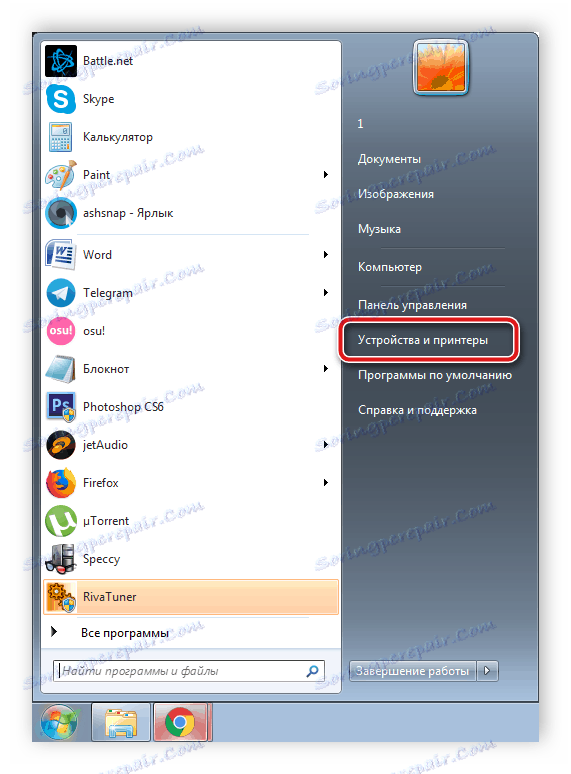
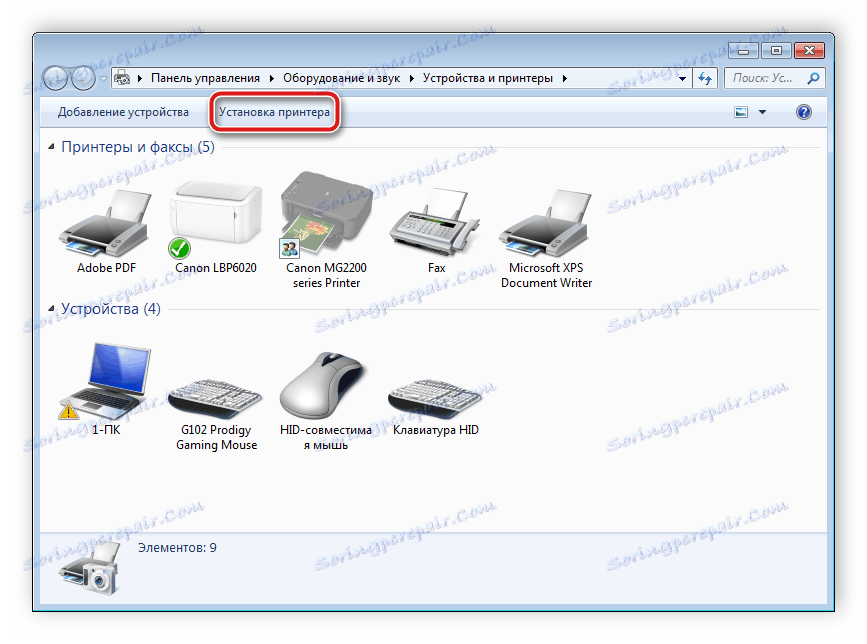
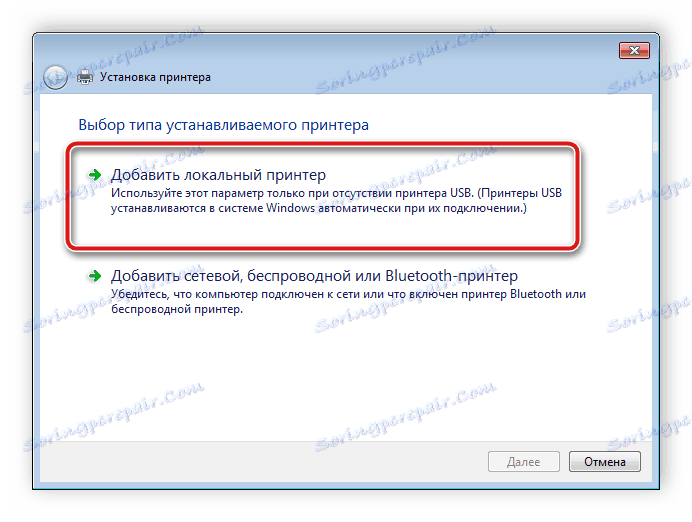
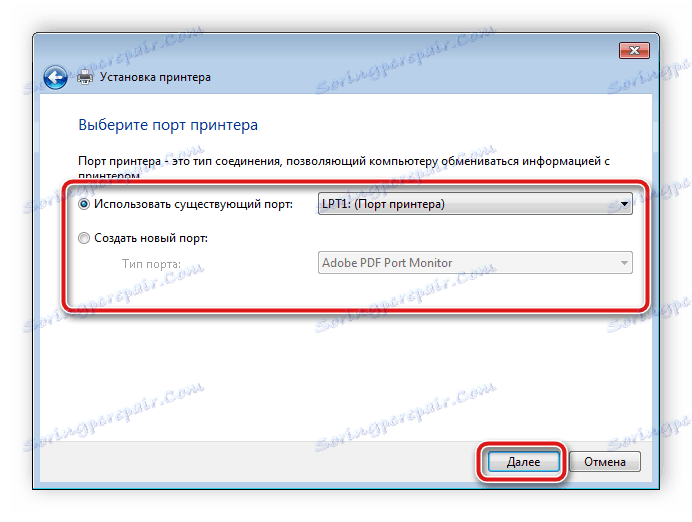
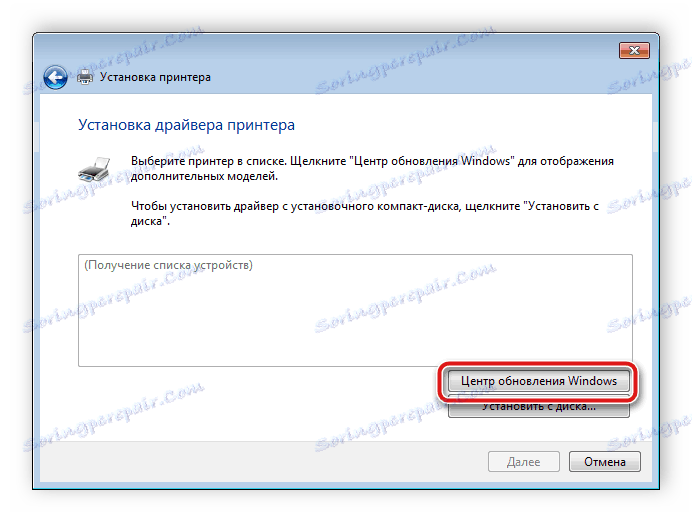

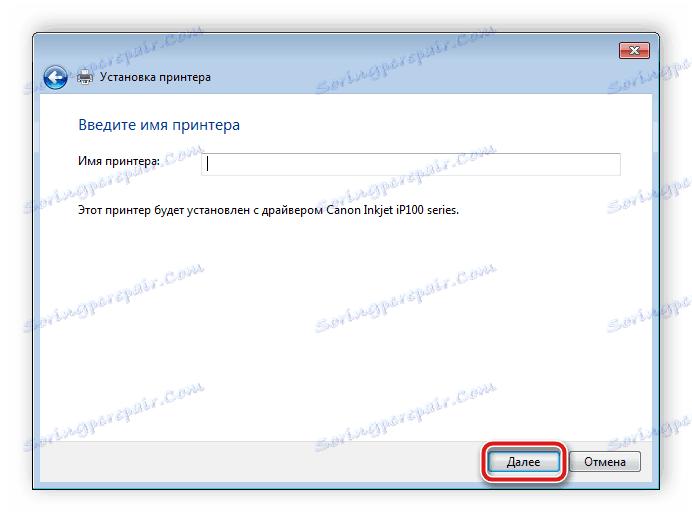
След тези стъпки можете да започнете да работите с принтера, той правилно изпълнява всичките си функции.
Както можете да видите, всеки метод е доста прост и не изисква допълнителни знания или умения от потребителя. Достатъчно е да следвате инструкциите и всичко ще свърши. Надяваме се статията ви да ви е помогнала и вашият принтер Panasonic KX MB1500 да работи правилно.